آموزش بلاک کاربران مزاحم در جیمیل
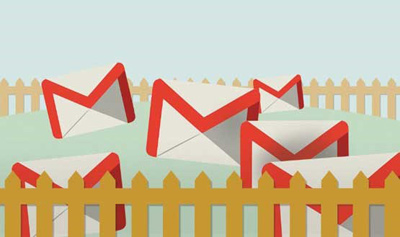
یک نت ـ مدیریت مسدود شدهها در جیمیل
چند وقت پیش ترفندی را برای مسدود کردن کاربران در جیمیل به شما آموزش دادیم. با استفاده از این ترفند و قابلیت جدید مسدود کردن دلخواه کاربران در جیمیل میتوانید هر کاربری را که تمایل داشته باشید بهعنوان کاربر مزاحم مسدود (Block) کنید. از لحظهای که یک کاربر مسدود شود نیز دیگر هیچ ایمیلی از او در صندوق ورودی ایمیلهای شما مشاهده نمیشود و همه ایمیلهای ارسالی او به شما بهطور خودکار به سطل زباله ایمیل منتقل میشود.
این قابلیت در بسیاری از موارد مفید است، اما گاهی ممکن است به اشتباه کاربری را مسدود کنید که قصد مسدود کردن او را نداشتهاید. همچنین ممکن است کاربری را برای مدتی مسدود کنید و بهدلایلی بخواهید او را از فهرست مسدودشدهها خارج کنید. برای انجام این کار و خروج هریک از کاربران از فهرست مسدودشدهها در جیمیل میتوانید از روش زیر کمک بگیرید:
1 ـ ابتدا به محیط کاربری خود در سرویس جیمیل وارد شوید.
2ـ از بالا سمت راست روی آیکون تنظیمات که به شکل یک چرخدنده است کلیک کرده و از منوی بهنمایش درآمده نیز گزینه Settings را کلیک کنید.
3ـ به تب Filters and Blocked Addresses مراجعه کرده و در پایین صفحه، کلید Unblock را مقابل نام هریک از افرادی که قصد دارید از فهرست مسدودشدهها خارج شوند کلیک کنید.
توجه داشته باشید برای خارج کردن مجموعهای از کاربران از فهرست مسدودشدهها کافی است علامت چکمارک کنار هریک از کاربران موردنظر را فعال و در پایان روی گزینه Unblock selected addresses کلیک کنید.
افزودن دیدگاه جدید